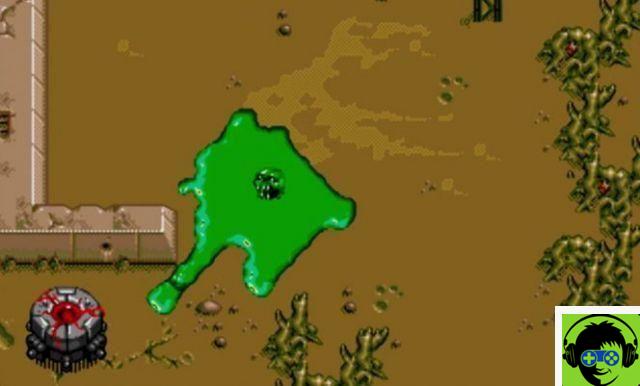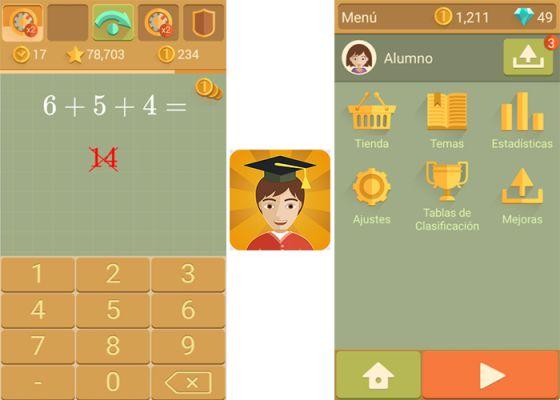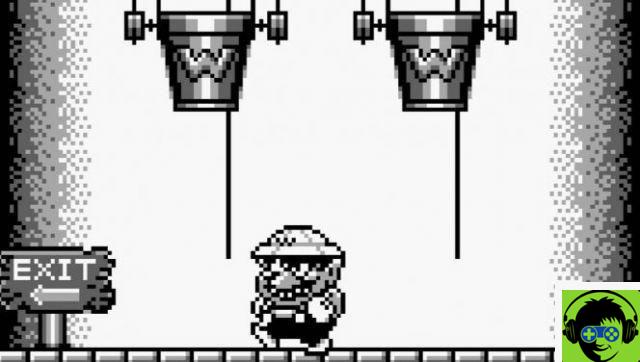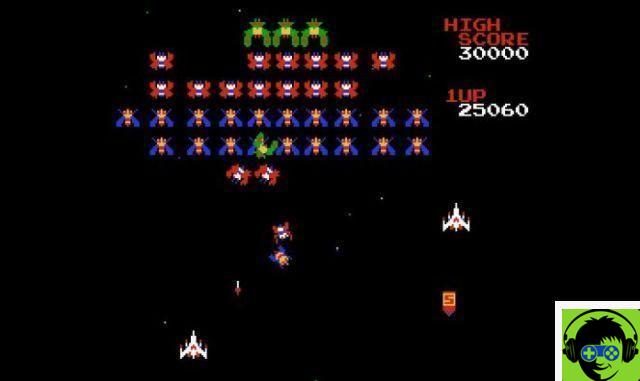Existem vários motivos pelos quais você pode perder arquivos ou documentos no seu Mac, desde problemas no disco rígido, falha de software ou o motivo mais comum, erro humano.
A Apple inclui ferramentas no sistema operacional para protegê-lo desse tipo de situação, como reparar permissões usando a ferramenta Disk Utility, ou Time Machine, o aplicativo para realizar backups automáticos.
Se nada disso funcionar para você, você pode voltar a ferramentas como Stellar Data Recovery Free Edition, que permite recuperar até 1 GB de arquivos excluídos no seu Mac gratuitamente.
Mas vamos para as diferentes opções:
Utilitário de Disco

O Utilitário de Disco está localizado dentro da pasta Aplicativos, inadequadamente - Utilitários.
É um aplicativo usado para realizar várias ações no disco rígido, mas neste caso nos concentraremos em Primeiros Socorros.
Você deve usar os primeiros socorros quando encontrar mensagens de que alguns arquivos não podem ser abertos porque você não tem as permissões adequadas ou o aplicativo que criou um arquivo se recusa a abri-lo.
O First Help examinará a árvore de arquivos em seu disco rígido, certificando-se de que esteja consistente e corrigindo quaisquer erros que possam estar causando esses erros.
First Help você pode usá-lo tanto com seu disco rígido principal quanto com outras unidades auxiliares que você conectou ao seu Mac.
Máquina do tempo
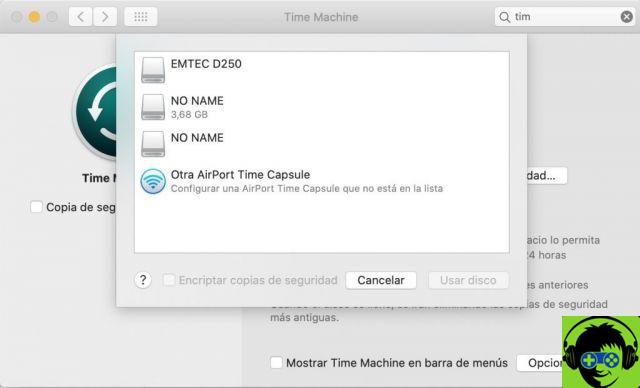
Time Machine é o aplicativo que inclui o macOS para fazer cópias de segurança, você pode encontrá-lo nas Preferências do Sistema. Seu funcionamento é muito simples. Embora você possa fazer algumas alterações mais profundas (como excluir pastas do backup), basicamente você só precisa conectar um disco rígido com capacidade suficiente para fazer backup no seu Mac, identificá-lo como deseja usá-lo como o Time Destination Machine e é isso.
A primeira vez que o Time Machine fizer um backup levará mais tempo porque tem que fazer uma cópia de todos os arquivos em seu computador, mas uma vez concluído, ele fará apenas uma cópia dos arquivos que você modificar a cada vez (esse backup do sistema é chamado backup incremental).
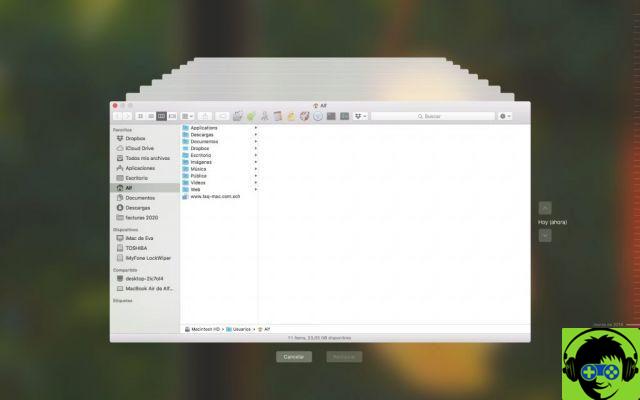
Para recuperar o arquivo que você precisa, você só precisa entrar na interface do Time Machine e "voltar" no tempo para quando aquele arquivo estava fisicamente no seu computador. Selecione-o e dê a você para recuperar.
Magicamente, o arquivo sairá de sua linha do tempo para retornar ao presente e você poderá reutilizá-lo como se nada tivesse acontecido.
Existem também outras opções de software de backup, criadas por outras empresas, que você pode pesquisar para ver se suas soluções atendem melhor às suas necessidades. Você pode usá-los em vez ou além do Time Machine, como uma duplicata do seu backup.
Quando tudo mais falhar: Stellar Data Recovery Free Edition
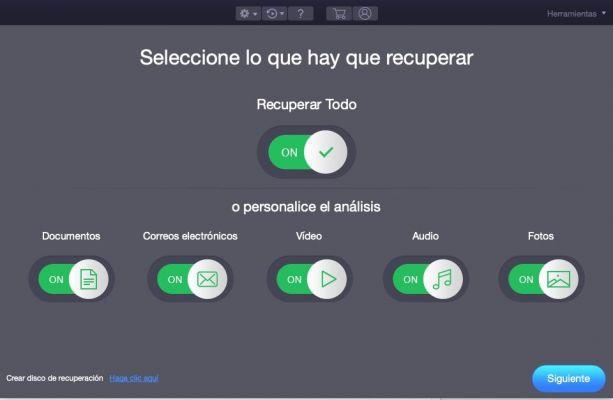
Independentemente disso, você pode se encontrar em situações em que nenhuma das soluções funciona para você. Talvez você não tenha problemas com as permissões de arquivo, ou não configurou o Time Machine ou fez isso após excluir o arquivo.
Nesses casos, é melhor baixar rapidamente um programa de recuperação de dados do Mac, que permitirá que você escaneie seu disco rígido em busca de arquivos excluídos e possa recuperá-lo.
A menos que você queira recuperar arquivos grandes (como imagens, filmes ou arquivos de áudio) ou tenha deletado pastas inteiras que deseja encontrar, a melhor maneira de recuperar dados perdidos no seu Mac gratuitamente é baixar a versão gratuita do Stellar Data Recovery Free A edição lhe dará mais o suficiente, pois permite recuperar até um gigabyte de dados sem a necessidade de adquirir uma licença.
Como funciona a versão gratuita do Stellar Data Recovery?
A operação do Stellar Data Recovery Free Edition é muito simples. Depois de baixado e copiado para a pasta Aplicativos, clique duas vezes para abrir o aplicativo.
Digite a senha do administrador do computador para permitir que o aplicativo leia os logs do sistema e a árvore de arquivos. Selecione o volume no qual deseja recuperar os arquivos (se tiver mais volumes conectados do que aparece na tela, clique na seta à direita deles).
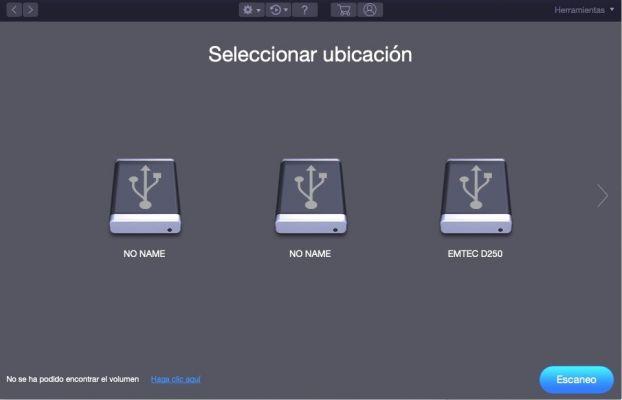
O programa fará uma primeira varredura superficial para ver o que encontra e, se não encontrar nada, fará uma varredura profunda (que pode levar horas) indexando todos os tipos de arquivos.
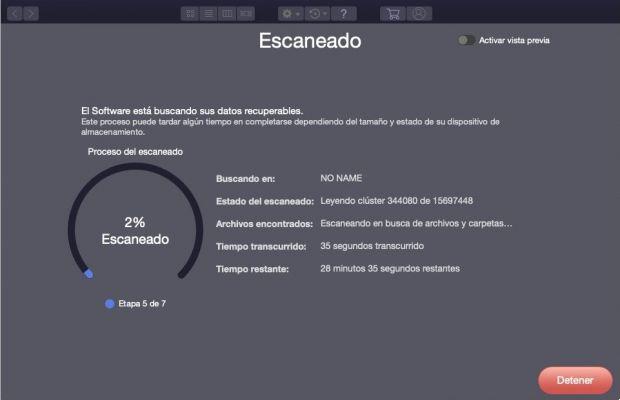
Quando terminar, localize os arquivos que você precisa para poder usar e aperte o botão de restauração.
Pronto, você tem os documentos que precisa novamente e nenhum gatinho foi ferido durante essa operação.
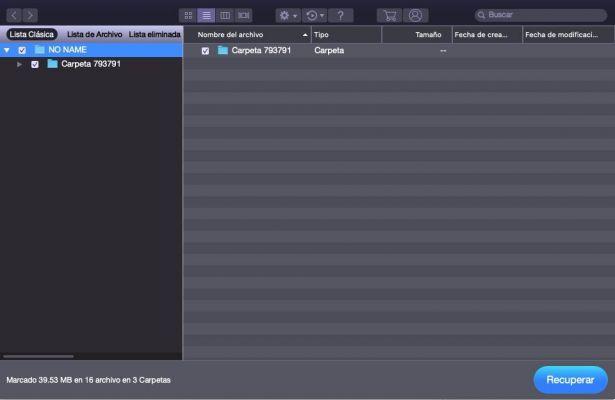
Se você precisar recuperar mais de um Gigabyte de dados ou precisar de recursos mais avançados, você tem a versão paga Stellar Data Recovery Professional para Mac
Nota: Lembre-se de que, para simplificar, os novos arquivos são gravados no espaço que os arquivos excluídos deixaram livre, portanto - se você excluiu os dados necessários por um longo tempo e continuou a usar seu computador, é possível que também se o aplicativo localizar o arquivo e puder recuperá-lo, eles estarão corrompidos e não serão abertos.
conclusão
Trabalhar com computadores sem fazer backup não é uma boa ideia. É como dirigir sem cinto de segurança. 99% das vezes você não vai precisar, mas esse 1%... esse 1% salva sua vida.
Há tantas coisas que podem dar errado em nosso trabalho diário no computador que ter um (ou dois ou três, dependendo da importância do trabalho que fazemos) é parte integrante do equipamento básico.
No entanto, você precisa estar preparado para o inesperado, e ter aplicativos que podem recuperar arquivos perdidos gratuitamente é um salva-vidas.